Aby utworzyć nowy rysunek
Utwórz nowy rysunek przy użyciu standartowych poleceń programu AutoCAD.
- Kliknij przycisk

 Nowy.
Nowy. - W oknie dialogowym Wybierz szablon dokonaj wyboru szablonu, na którym będzie oparty rysunek, a następnie kliknij przycisk Otwórz.
Aby otworzyć istniejący rysunek
Otwórz istniejący rysunek przy użyciu poleceń programu AutoCAD.
Jeśli otwarty jest więcej niż jeden rysunek, nazwa aktywnego rysunku wyświetlana jest grubą czcionką w drzewie Nawigatora.
Uwaga: Aby zmienić aktywny rysunek należy w Głównym widoku drzewa Nawigator kliknąć prawym przyciskiem myszy nazwę rysunku, a następnie kliknąć opcję Przełącz na.
- Kliknij przycisk

 Otwórz.
Otwórz. - W oknie dialogowym Wybierz plik, przejrzyj foldery zawierające rysunki, wybierz rysunek, a następnie kliknij przycisk Otwórz.
Aby uzyskać dostęp do plików przykładowych
Dostęp do plików przykładowych można uzyskać z menu aplikacji.
- W menu aplikacji kliknij przycisk Otwórz
 Przykładowe pliki, a następnie wybierz jedną z następujących opcji:
Przykładowe pliki, a następnie wybierz jedną z następujących opcji: - Zainstalowane pliki przykładowe: wyświetla okno dialogowe Wybierz plik, w którym jest otwarty folder Pliki przykładowe.
- Przykładowe pliki online: umożliwia otwarcie strony WWW online zawierającej przykładowe pliki dla programu AutoCAD.
Aby skorzystać z szablonów rysunków
- W drzewie Nawigatora w obszarze narzędzi na liście rozwijanej kliknij pozycję Widok główny.
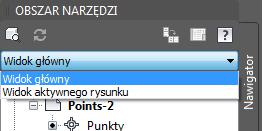
- Rozwiń kolekcję Szablony rysunków i prawym przyciskiem myszy kliknij szablon, aby:
- Utworzyć nowy rysunek na podstawie szablonu.
- Otworzyć szablon.
Aby utworzyć plik szablonu rysunku z istniejącego rysunku
Utwórz nowy szablon z istniejącego rysunku.
- Kliknij przycisk

 Otwórz.
Otwórz. - W oknie dialogowym Wybierz plik wybierz plik, który chcesz wykorzystać jako szablon.
- Kliknij przycisk OK.
- Kliknij przycisk

 Zapisz jako.
Zapisz jako. - W oknie dialogowym Zapisz rysunek jako, w obszarze Pliki typu wybierz typ pliku Szablon rysunku.
Pliki DWT należy zapisywać w formacie pliku bieżącego rysunku. Aby utworzyć plik DWT w poprzednim formacie, należy zapisać plik w żądanym formacie DWG, a następnie zmienić nazwę pliku DWG przy użyciu rozszerzenia DWT.
- W polu Nazwa pliku wprowadź nazwę szablonu.
- Kliknij przycisk Zapisz.
- Wprowadź opis szablonu.
- Kliknij przycisk OK.